青色仿手绘色彩的Photoshop非主流照片
软件云 人气:0
最终效果

一、CTRL+J复制一层,选择菜单:图像-调整-色彩平衡,参数如图1:
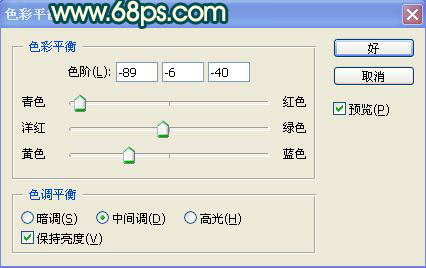
二、创建照片滤镜调整图层如图2,参数设置如图3:
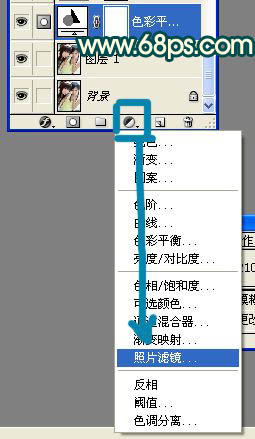
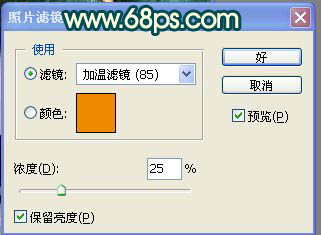
三、新建一个图层,盖印(CTRL+ALT+SHIFT+E),执行:滤镜-模糊-高斯模糊,数值为3,混合模式为叠加,不透明度为75%,然后用TOPAZ滤镜锐化一下(为了看上去两个MM都能清晰,把两个人分开来各锐化了一次),效果如图4:

四、盖印图层,新建一个图层,将前景色调为:#0784AD填充!,图层混合模式为柔光,用蒙版擦出人物,效果如图5:

五、盖印图层,选择菜单:图像-调整-可选颜色,参数如图6-9,效果如图10:
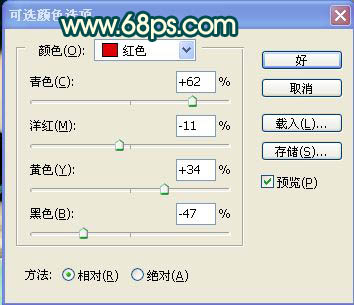
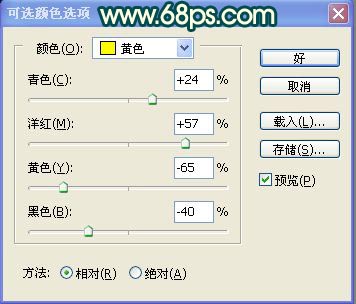

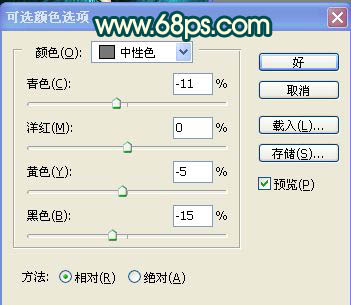

六、盖印图层,执行:滤镜-模糊-高斯模糊,数值为3,不透明度为77% 7.盖印图层,调下曲线(CTRL+M)参数设置如图11,打上自己的签名,最终效果如图12:


加载全部内容